Google 지도에 핀을 고정하는 방법
게시 됨: 2021-05-04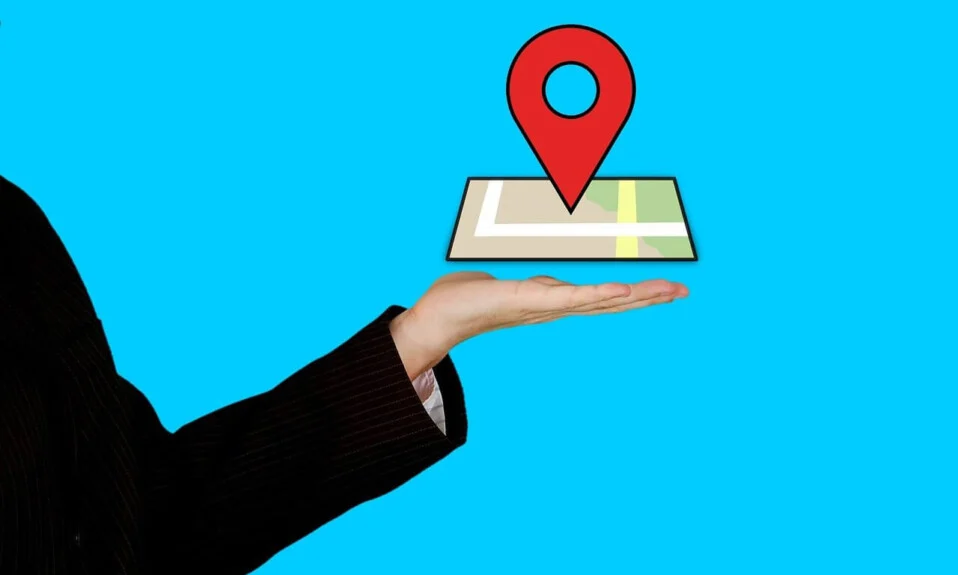
21 세기에 Google 지도가 없는 삶은 거의 상상할 수 없습니다. 우리가 집을 떠날 때마다 여정에 관계없이 Google 지도가 우리를 목적지까지 데려다 줄 것임을 확신합니다. 그러나 다른 모든 온라인 기능과 마찬가지로 Google 지도는 여전히 기계이며 실수하기 쉽습니다. 목표 위치에서 벗어나지 않도록 Google 지도에서 핀을 고정하는 방법을 알아내는 데 도움이 되는 가이드가 있습니다.
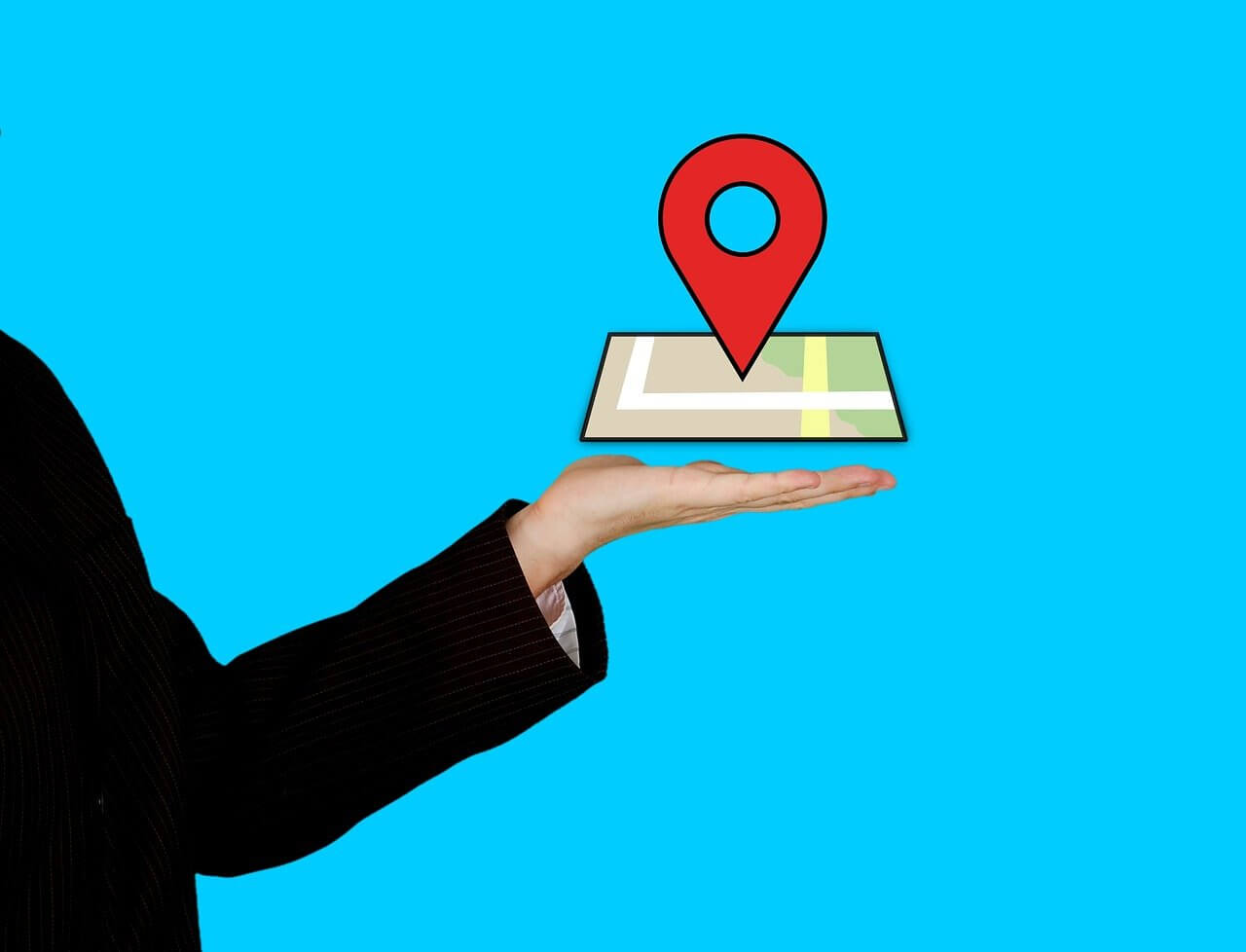
내용물
- Google 지도에 핀을 고정하는 방법(모바일 및 데스크톱)
- 핀을 사용하여 위치를 표시하는 이유는 무엇입니까?
- 방법 1: Google 지도 모바일 버전에 핀 고정
- 방법 2: Google 지도의 데스크톱 버전에서 핀 고정
- 방법 3: Google 지도에 여러 핀 고정
Google 지도에 핀을 고정하는 방법(모바일 및 데스크톱)
핀을 사용하여 위치를 표시하는 이유는 무엇입니까?
Google 지도는 혁신적인 애플리케이션이며 아마도 위치에 대한 가장 상세하고 복잡한 지도가 있을 것입니다. 모든 최신 서버 및 위성에 액세스할 수 있음에도 불구하고 지도 서버에 저장되지 않은 위치가 여전히 있습니다 . 이러한 위치는 핀을 떨어뜨려 표시할 수 있습니다 . 핀을 떨어뜨리면 다양한 위치의 이름을 입력할 필요 없이 가고자 하는 정확한 위치로 이동합니다. 특정 위치를 친구와 공유하고 많은 혼란을 피하려는 경우에도 핀이 이상적입니다. Google 지도에 핀을 고정하고 위치를 보내는 방법은 다음과 같습니다.
방법 1: Google 지도 모바일 버전에 핀 고정
Android는 가장 널리 사용되는 스마트폰 플랫폼이며 Google 애플리케이션을 실행하는 데 가장 최적화되어 있습니다. 더 많은 사람들이 Android에서 Google 지도를 사용함에 따라 혼란을 피하고 서비스 기능을 최대화하기 위해 핀을 놓는 것이 중요해졌습니다.
1. Android 기기에서 Google 지도를 엽니다.
2. 원하는 지역으로 이동하여 핀을 추가할 위치를 찾습니다 . 더 나은 결과를 얻는 데 도움이 되므로 가장 높은 수준으로 확대해야 합니다.
3. 원하는 위치 를 길게 누르면 자동으로 핀이 나타납니다.
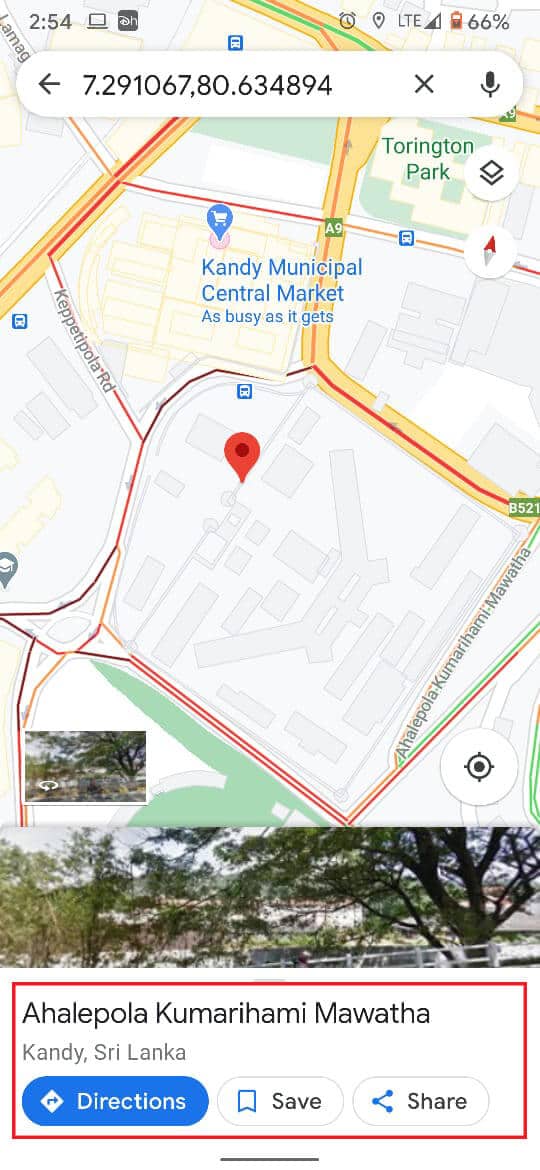
4. 핀과 함께 해당 위치의 주소나 좌표가 화면에 나타납니다.
5. 핀을 놓으면 고정된 위치를 저장, 레이블 지정 및 공유 할 수 있는 많은 옵션이 표시됩니다.
6. 요구 사항에 따라 레이블을 지정하여 위치에 제목을 지정하거나 나중에 참조할 수 있도록 저장하거나 친구가 볼 수 있도록 위치를 공유할 수 있습니다.
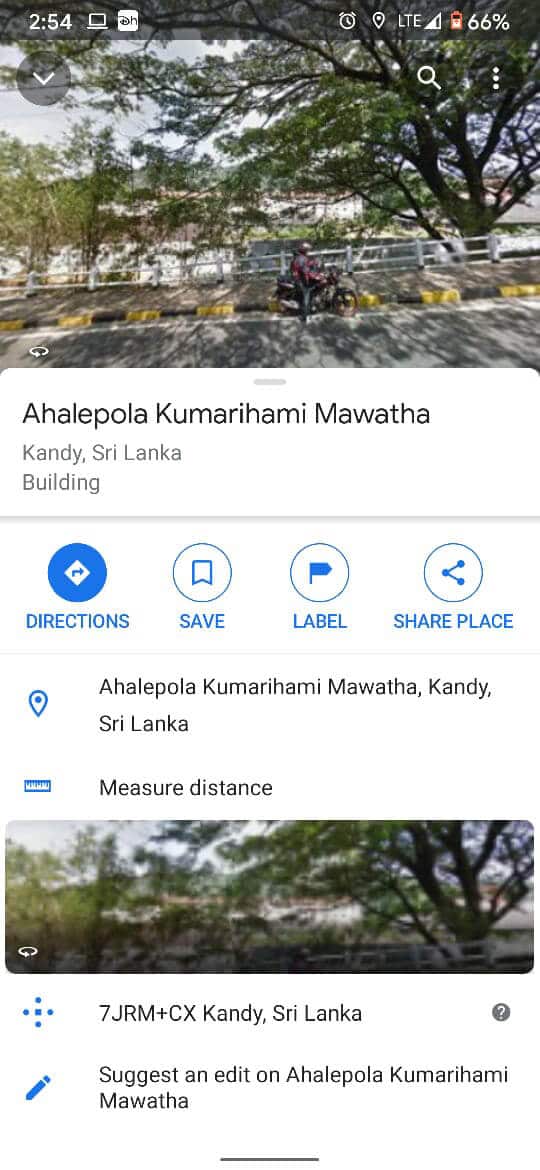
7. 핀을 사용한 후 검색창의 십자 모양을 눌러 떨어뜨린 핀을 삭제할 수 있습니다.
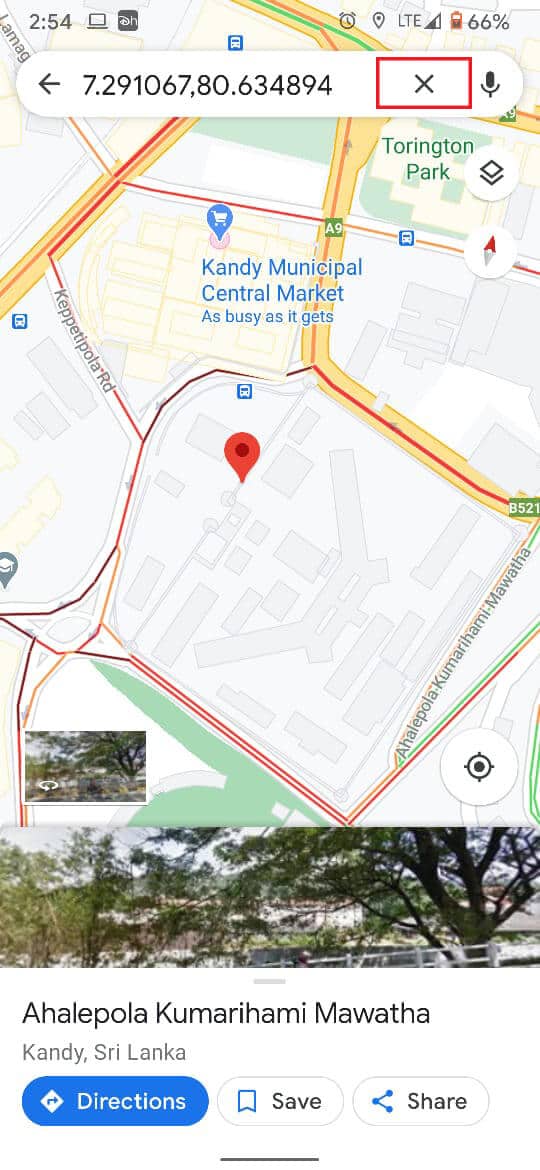
8. 그러나 저장한 핀 은 저장된 열에서 제거할 때까지 Google 지도에 계속 영구적으로 표시됩니다.
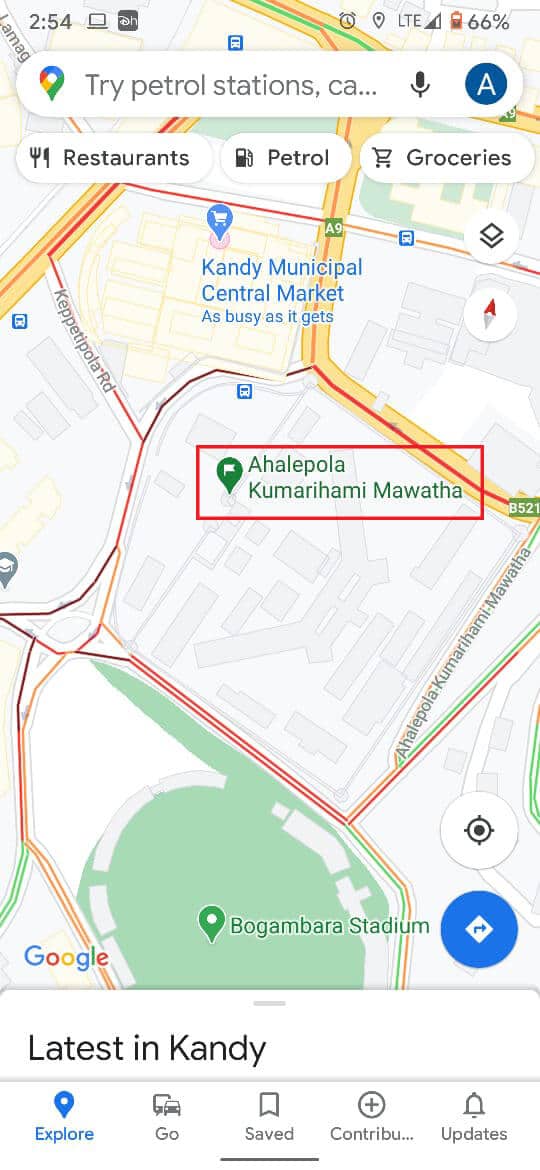
참고: iPhone에서 핀을 고정하는 프로세스는 Android에서 고정을 고정하는 것과 유사합니다. 위치를 탭하고 유지하기만 하면 됩니다.
또한 읽기: Windows 10에서 계정에 PIN을 추가하는 방법
방법 2: Google 지도의 데스크톱 버전에서 핀 고정
Google 지도는 사용자가 더 큰 화면으로 지역을 더 잘 이해하고 검색하는 데 도움이 되므로 데스크톱 및 PC에서도 널리 사용됩니다. Google은 모바일 버전에서 사용할 수 있는 거의 모든 기능을 PC 버전에서도 액세스할 수 있도록 했습니다. Google 지도 데스크톱에 핀을 고정하는 방법은 다음과 같습니다.
1. PC에서 브라우저를 열고 Google 지도의 공식 웹사이트로 이동합니다.
2. 다시 원하는 영역으로 이동 하여 마우스 커서를 사용하거나 화면 오른쪽 하단의 작은 더하기 아이콘을 눌러 확대합니다.
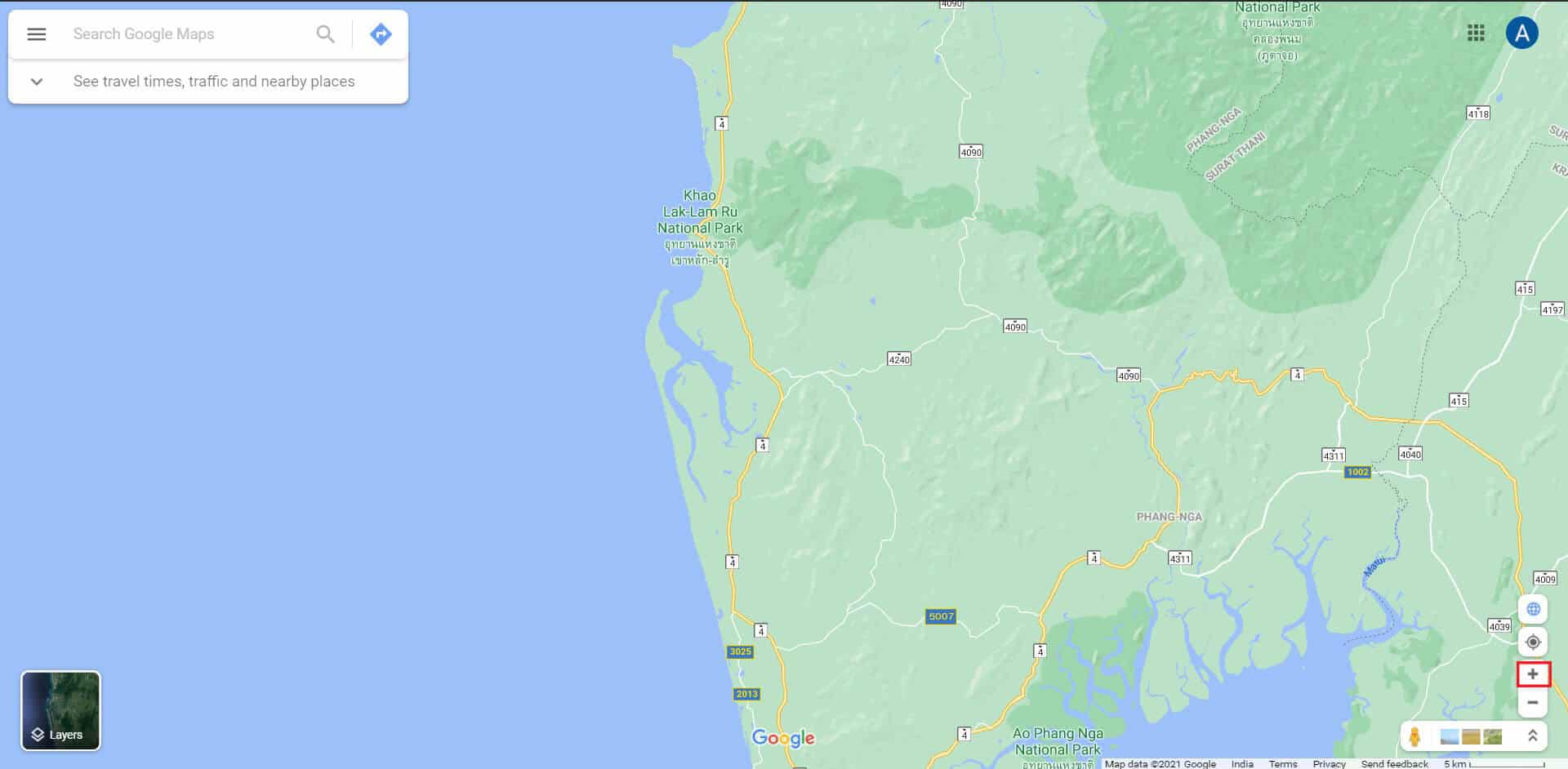

3. 지도 에서 목표 위치를 찾아 마우스 버튼 을 클릭합니다 . 해당 위치에 작은 핀이 생성됩니다.
4. 위치를 표시한 직후 화면 하단에 위치에 대한 세부 정보가 포함된 작은 패널이 나타납니다 . 앞으로 진행 하려면 패널을 클릭하십시오 .
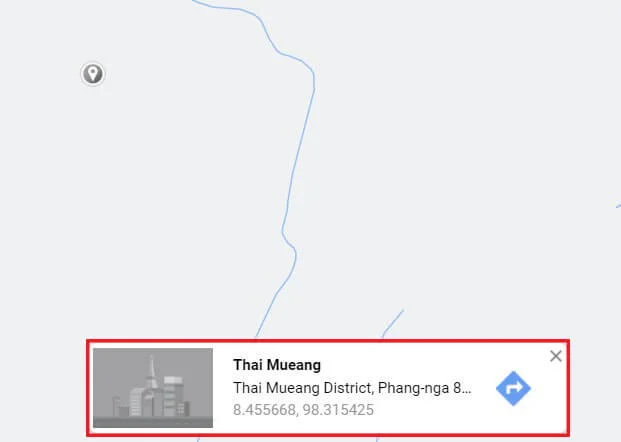
5. 이렇게 하면 선택한 위치에 핀이 떨어집니다.
6. 왼쪽에 섹션이 나타나 위치를 저장, 레이블 지정 및 공유할 수 있는 여러 옵션을 제공합니다.
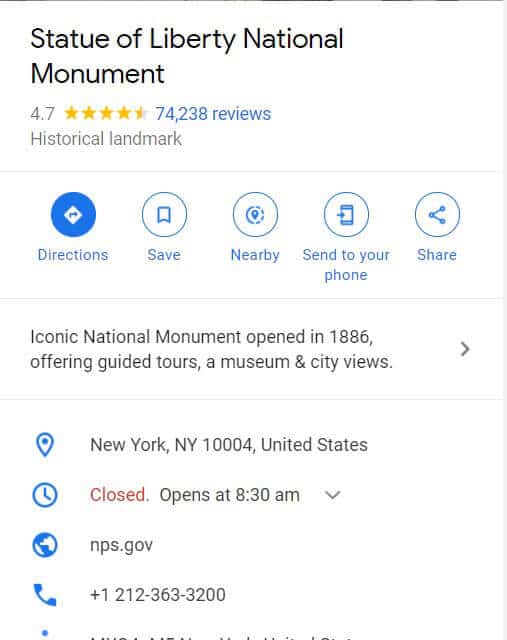
7. 또한, 당신은 또한 당신의 휴대 전화에 위치를 보내고 근처의 흥미로운 지역을 정찰할 수 있습니다.
8. 완료되면 검색 표시줄 의 십자 아이콘을 클릭 하여 핀을 제거할 수 있습니다.
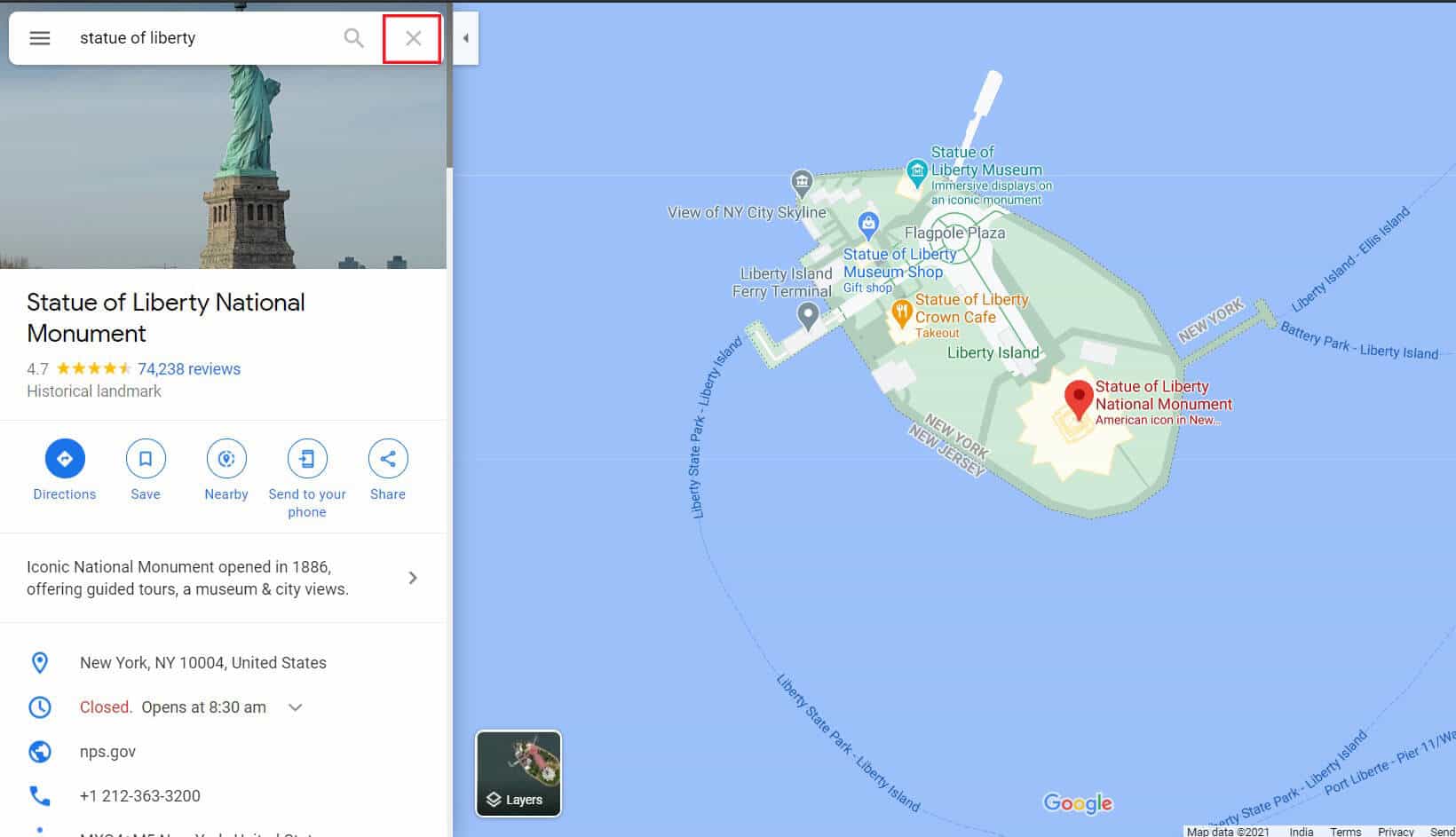
방법 3: Google 지도에 여러 핀 고정
Google 지도의 핀을 고정하는 기능은 정말 칭찬할 만하지만 화면에는 한 번에 하나의 핀만 놓을 수 있습니다. 저장된 핀은 항상 화면에 표시되지만 기존 핀처럼 보이지 않고 쉽게 잃어버릴 수 있습니다. 그러나 데스크톱 버전에서 자신만의 새 지도를 만들어 Google 지도에 여러 핀을 놓는 것은 여전히 가능합니다. 맞춤 지도를 만들어 Google 지도에서 여러 위치를 찾는 방법은 다음과 같습니다.
1. PC에서 Google 지도 웹사이트로 이동합니다.
2. 화면의 왼쪽 상단 모서리 에 있는 패널을 클릭합니다 .
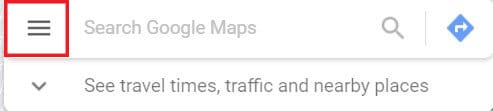
3. 표시되는 옵션 에서 내 장소 를 클릭한 다음 지도를 클릭합니다.
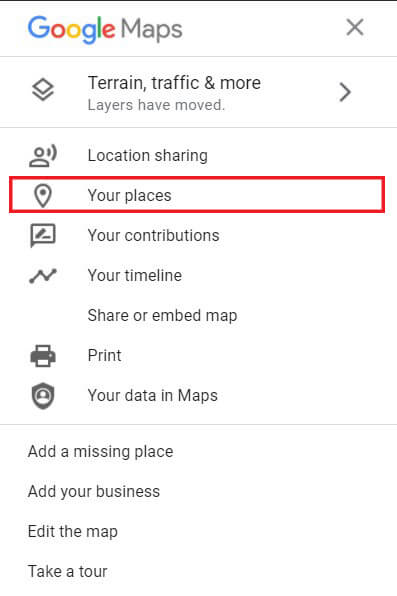
4. 왼쪽 하단에서 '지도 만들기' 옵션을 선택 합니다.
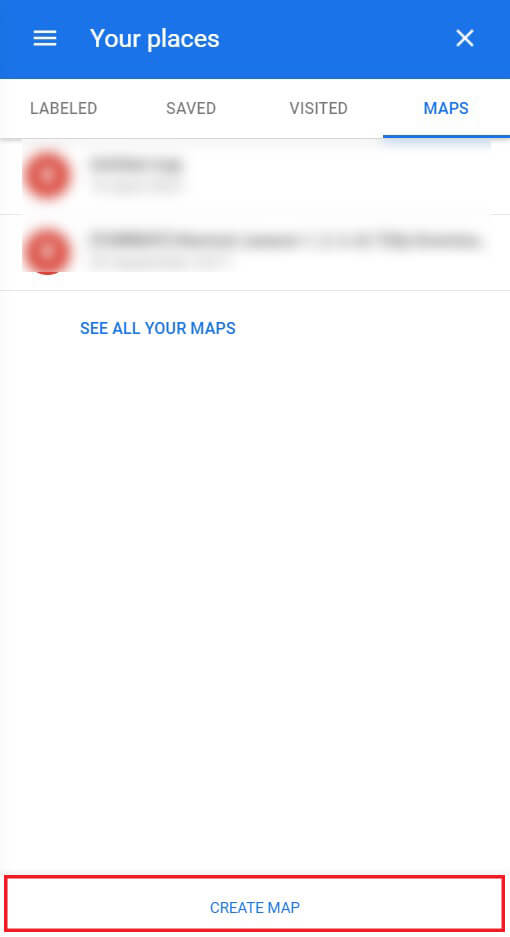
5. 제목 없는 새로운 지도가 다른 탭에서 열립니다. 여기 에서 지도를 스크롤 하여 고정하려는 위치를 찾으 십시오.
6. 검색창 아래에 있는 핀 아이콘 을 선택한 후 원하는 위치를 클릭 하여 핀을 추가하세요. 이 프로세스를 반복 하고 지도에 여러 핀을 추가할 수 있습니다.

7. 요구 사항에 따라 지도를 더 쉽게 읽고 이해할 수 있도록 이 핀에 이름 을 지정할 수 있습니다.
8. 검색 창 아래에 제공된 다양한 옵션을 클릭하여 여러 핀 사이의 경로를 만들고 적절한 여행을 계획할 수 있습니다.
9. 왼쪽에 있는 패널은 이 사용자 지정 지도를 공유할 수 있는 옵션을 제공 하여 모든 친구가 내가 만든 경로를 볼 수 있도록 합니다.
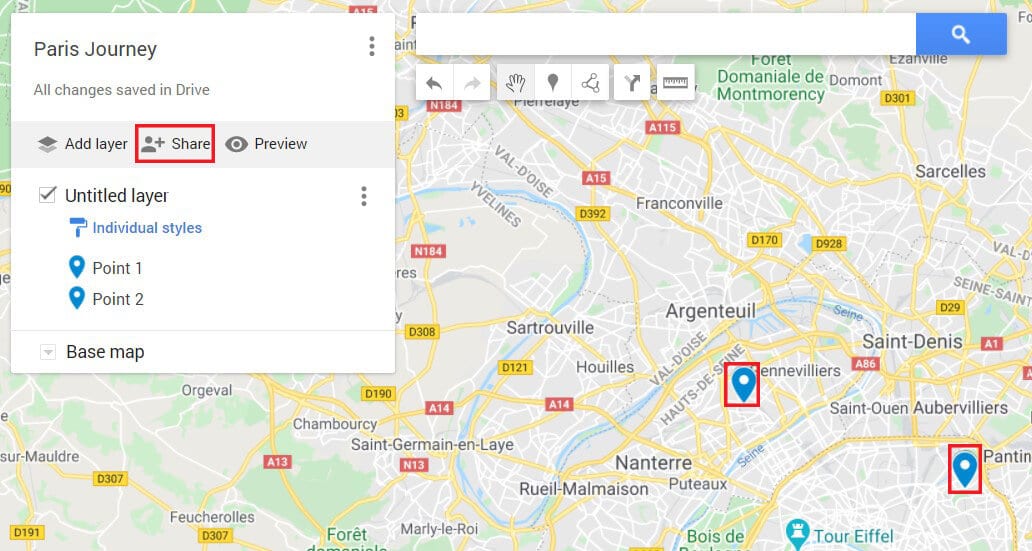
자주 묻는 질문(FAQ)
Q1. Google 지도에 핀을 추가하려면 어떻게 해야 합니까?
핀을 추가할 수 있는 것은 Google 지도에서 제공하는 기본 기능 중 하나입니다. 모바일 버전의 앱에서 확대하여 원하는 위치를 찾습니다. 그런 다음 화면을 길게 탭하면 마커가 자동으로 추가됩니다.
Q2. 핀 위치는 어떻게 보내나요?
핀을 놓으면 화면 하단에 장소의 제목이 표시됩니다. 이것을 클릭하면 위치에 대한 모든 세부 정보가 표시됩니다. 여기에서 '장소 공유'를 탭하여 위치의 좌표를 공유할 수 있습니다.
추천:
- Google 지도에서 교통정보를 확인하는 방법
- Microsoft Word 맞춤법 검사기를 비활성화하는 방법
- Android에서 작동하지 않는 Google 지도 수정 [100% 작동]
- Word를 JPEG로 변환하는 방법
이 문서 가 Google 지도에서 핀을 고정하는 방법을 찾는 데 도움이 되었기를 바랍니다 . 그러나 필요한 모든 단계에도 불구하고 여전히 고정을 해제할 수 없는 경우 의견 섹션을 통해 저희에게 연락해 주시면 도움을 드릴 수 있습니다.
